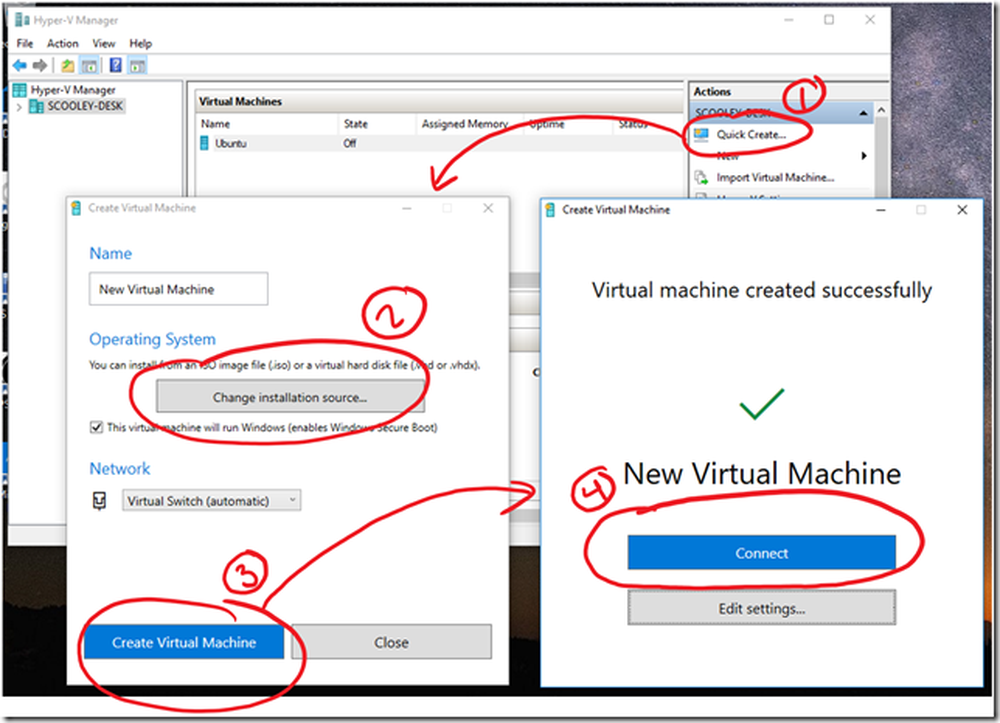Guide de démarrage rapide Raspberry Pi + XBMC + Hulu
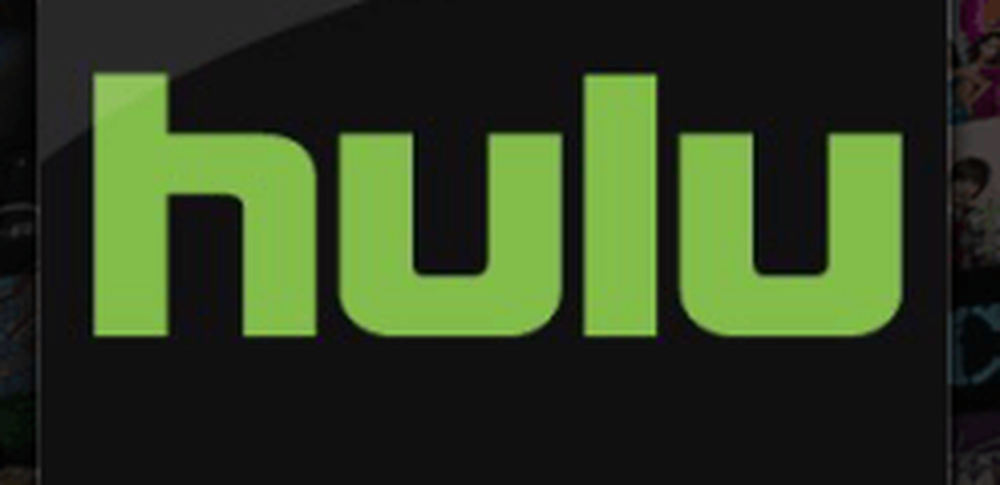

Avec Raspbmc installé, vous pouvez facilement diffuser du contenu multimédia à partir d'un autre ordinateur ou d'un service en ligne, tel que YouTube. Mais un service qui n'est pas préinstallé avec Raspbmc est Hulu. Heureusement, il existe un moyen de mettre Hulu sur une boîte Raspbmc. Et la meilleure partie: contrairement à la plupart des applications Hulu pour appareils mobiles, vous n’avez pas besoin de vous abonner à Hulu Plus pour que cela fonctionne..
Avant de mendier
Avant d'entreprendre ce projet d'une heure ou deux, il est préférable de définir des attentes réalistes. Raspbmc ne sera pas aussi facile et sans tracas que d'acheter une Apple TV et de s'abonner à Hulu Plus. Mais ce sera moins cher. Le logiciel qui prend en charge cette fonctionnalité est très officieux et est maintenu par quelques développeurs indépendants qui travaillent dur. Rien ne garantit que cela fonctionnera 100% du temps, en particulier si Hulu décide de rajeunir la manière dont il fournit le contenu. Si vous n'êtes pas prêt à gérer cette possibilité, ne vous précipitez pas pour acheter un Raspberry Pi dans le seul but de diffuser Hulu gratuitement..
Cela étant dit, voici ce dont vous aurez besoin pour que cela fonctionne:
- Tarte aux framboises
- Source d'alimentation (chargeur 1A @ 5V ou 4xAA sur micro USB)
- Connexion réseau filaire (pour la configuration initiale)
- Carte SD (classe 6 ou plus rapide / 2 Go ou plus)
- Remarque: j'utilise une carte de classe 4 sans aucun problème.
- câble HDMI
- Logiciel:
- Raspbmc
- Référentiel Bluecop
Installer Raspbmc
La première étape consiste à installer Raspbmc sur votre Raspberry Pi. Le moyen le plus simple de procéder consiste à utiliser l’application d’installation disponible sur Rapbmc.com. Insérez votre carte SD et exécutez le programme d'installation pour écrire l'image d'installation de Raspbmc sur votre carte. Chargez la carte SD sur votre RPi, connectez-vous et installez-vous confortablement pendant environ 25 minutes tout en téléchargeant les packages nécessaires et en les installant.

Ajout du référentiel Bluecop à XBMC
Téléchargez et installez le référentiel Bluecop. Ne le décompressez pas. Pour simplifier les choses, enregistrez-le sur une clé USB au format FAT32..

Lancez votre Pi avec Raspbmc installé et branchez votre clé USB. Il devrait monter automatiquement. Sinon, réessayez ou redémarrez. Dans ces captures d'écran, j'ai nommé ma clé USB «Kingston». Vous verrez une notification en bas à droite lors du montage..
Une fois la clé USB avec le référentiel Bluecop montée, cliquez sur Système -> Paramètres -> Add-ons. Puis clique Installer depuis un fichier zip.

Accédez à votre clé USB.

Choisissez le fichier zip du référentiel Bluecop (repository.bluecop.xbmc-plugins.zip).

Attendez quelques secondes pendant que le référentiel est ajouté. Vous verrez une notification en bas à droite indiquant «Complément de référentiel de complément additif Bluecop mis à jour».

Retournez au menu principal et cliquez sur Vidéos -> Extensions.

Cliquez sur Avoir plus… Faites défiler jusqu'à trouver Hulu. Cliquez dessus. (Remarque: je devais redémarrer mon Pi après avoir ajouté le référentiel Bluecop avant que Hulu n'apparaisse sur la liste.)

Cliquez sur Installer.

Attendez quelques instants pour le télécharger et l’activer. Revenir à Vidéos -> Extensions. Tu devrais voir Hulu sur la liste.

Profitez de votre Hulu gratuit!

Une boîte Raspbmc sur le manteau constitue un excellent HTPC discret. Le sans fil est notoirement délicat sur le RPi, vous pouvez donc vous procurer un adaptateur Ethernet sur Powerline. Comme pour une télécommande, il existe des applications distantes XBMC pour iOS et Android. Vous pouvez également obtenir un clavier multimédia sans fil, comme le mini clavier sans fil FAVI avec pavé tactile.

Notes et dépannage
Globalement, Hulu sur le Raspberry Pi est bon, mais présente quelques inconvénients. La lecture vidéo est fluide, mais comme vous le remarquerez, la navigation dans les menus et les interfaces est un peu fastidieuse. C’est loin d’être aussi transparent que de visiter réellement Hulu.com ou d’utiliser l’interface Apple TV Hulu Plus. Pour le module complémentaire bluecop en particulier, j'aimerais voir la possibilité d'ajouter des émissions à une liste de «favoris», d'autant plus que les menus sont si lents sur le Raspberry Pi..
J'ai rencontré un problème assez commun avec mon installation:
XBMC Bluecop Hulu Add-on Only diffuse des publicités mais pas de vidéo
Parfois, lorsque vous ouvrez un flux, il lit l'annonce et revient ensuite au menu sans lire la vidéo ou l'épisode. Il y a un correctif pour cela. Du Vidéos -> Extensions menu, clic droit Hulu et cliquez Paramètres complémentaires.

Aller au Diffusion. Désélectionner Pré-roll réseau et ajuster Annonces pré-roll et Annonces de suivi à 0. Cliquez sur D'accord.

Votre flux devrait aller directement à l'épisode maintenant. De plus, vous ne passerez pas inaperçu dans les annonces.
Autres issues
Comme je l'ai dit, j'ai eu du mal à faire fonctionner l'image d'installation automatique / d'installation réseau. Certains utilisateurs ont signalé leur succès par la patience, c’est-à-dire en laissant la chose intacte pendant 45 minutes. D'autres, comme moi, ont simplement créé l'image autonome directement sur la carte SD.
Les cartes SD défectueuses, les cartes SD trop lentes ou les cartes SD trop petites sont également à l'origine de difficultés techniques. Pour la première fois, j’ai reçu une carte SD de 8 Go Amazon Basics de classe 10, et il y avait parfois des erreurs d’écriture (ce n’était pas rare, d’après les critiques). Plus récemment, j'ai utilisé une carte SD Sandisk 8 Go de classe 4 et tout fonctionnait bien. Votre kilométrage peut varier.
Pour plus d'informations sur la vitesse de la carte SD, consultez le guide des vitesses de la carte SD..
Le manque de puissance suffisante peut également vous causer des ennuis. J'utilise un concentrateur alimenté CyberPower CP-H720P pour alimenter mon Raspberry Pi et tous mes périphériques. Cela semble bien se passer. Mais un chargeur mural dédié avec un câble microUSB semble être le meilleur choix. Mettre le RPi hors tension sur le port USB d'un ordinateur ou d'un téléviseur n'est pas recommandé.